Numérotation des mesures
[Avis aux lecteurs : vous pouvez signaler les coquilles/erreurs trouvées dans ce manuel sur la page ‘documentation’ du forum.]
Afficher et masquer la numérotation des mesures
Afficher automatiquement la numérotation des mesures
Par défaut, MuseScore Studio affiche les numéros de mesure au début de chaque système sauf pour la première mesure d’une section. La numérotation commence à la première mesure complète d’une section.
Si vous voulez changer la numérotation :
- Depuis la barre de menu, sélectionnez Format → Style → Numéros de mesure
- Éditer les propriétés suivantes comme souhaité :
- Numéros de mesure : elle est cochée par défaut. Décochez la pour arrêter la numérotation automatique des mesures
- Afficher sur la première : cochez la case pour afficher le numéro de mesure sur la première mesure du premier système d’une section
- Toutes les portées : cochez pour afficher les numéros de mesures sur chaque portée
- À chaque système / intervalle : si "À chaque système" est sélectionné, la numérotation des mesures est affichée au début de chaque système ; si "Intervalle" est sélectionné, vous pouvez choisir un intervalle de mesures auquel vous voulez appliquer l’affichage des numéros
- Réglez les changement de position en utilisant les contrôles affichés à droite : Position verticale / horizontale / au-dessus / au-dessous. Voir Ajuster la position des numéros de mesure ci-dessous
- Éditez l’affichage de la numérotation des pauses multimesures (section inférieure de la fenêtre) :
- Afficher la plage de numéros de mesure des pauses multimesures : si la case est cochée, vous pourrez aussi personnaliser l’apparence et la position de la numérotation ; non cochée (par défaut), seul le compte des pauses multimesures est affiché.
Afficher manuellement la numérotation des mesures
Pour toujours afficher le numéro d’une mesure particulière, sans tenir compte des paramètres de style, ouvrir Propriétés de la mesure et sélectionnez "Toujours afficher" dans la liste déroulante Mode de numérotation de la mesure.
Masquer les numéros de mesures
-
Pour masquer toute la numérotation, décochez "Numéros de mesure" dans Format → Style → Numéros de mesure.
-
Pour masquer le numéro d’une mesure particulière, sans tenir compte des paramètres de style, ouvrez Propriétés de la mesure et sélectionnez "Toujours masquer" dans la liste déroulante Mode de numérotation de la mesure.
Modifier la séquence de numérotation des mesures
Exclure une mesure du décompte
Dans Propriétés de la mesure, cochez "Mesure non comptée" dans la section Autre.
Modifier la numérotation d’une mesure
Dans Propriétés de la mesure, éditez "Ajouter au numéro de mesure ". Des chiffres positifs comme négatifs sont acceptés.
Réinitialiser la numérotation des mesures pour une nouvelle section
Par défaut, la numérotation des mesures recommence toujours au début d’une nouvelle section. Pour prévenir ce comportement et rendre la numérotation continue, sélectionnez le saut de section et, dans le panneau Propriétés, décochez "Réinitialiser les numéros de mesure d’une nouvelle section ".
Ajuster la position des numéros de mesure
Pour ajuster la position de tous les numéros de mesure, éditez les décalages X et Y de "Position au-dessus" et "Position au-dessous" dans Format → Style → Numéros de mesure.
Propriétés des numéros de mesure
Notez que tout changement dans la numérotation de mesure réalisé dans le panneau Propriétés peut être perdu si le modèle change.
Style de numérotation des mesures
Les valeurs du "Style de numérotation des mesures" peuvent être éditées via Format → Style → Numéros de mesure.
Les valeurs du "Style de texte au sein des numéros de mesure" peuvent être éditées via Format → Style → Styles de texte → Divisions irrégulières.
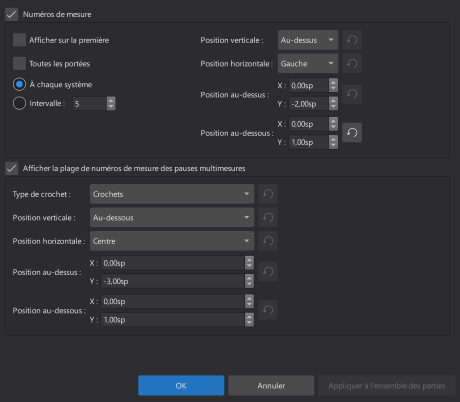
Voir aussi
Autres pages relatives aux mesures :